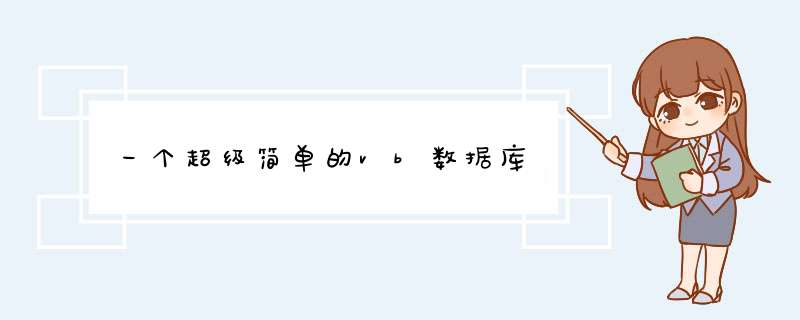
首先介绍几个常用的VB数据库概念:
表(Table):即关系数据库中物理存在的二维表。VB的一个数据库文件可以包含相关的多个二维表。在成功打开一个数据库之后,必须打开一个表才能对其中的数据进行 *** 作。
记录集(RecordSet):来自表中的记录或者执行一个查询而产生的记录,这些记录就组成了一个记录的集合。在VB中数据库表中的数据不允许直接访问,而只能通过创建于内存中的这些记录集进行记录的浏览与 *** 作。
SQL语言:一种数据库管理中的通用结构化查询语言。
现在介绍一下VB中的“可视化数据管理器(Visual
Data
Manager)”。可视化数据管理器具有进行数据库的创建、查看、修改库结构以及输入记录等功能。下面介绍如何利用它建立一个完整的数据库文件。
一、创建表
1.
从“外接程序”选单中,选择“可视化数据管理器”,这时出现VisData可视化数据管理器窗口。分别移动鼠标指针到工具栏上的前三个按钮,系统会提示要以何种记录集类型来访问VB数据库:一是“表类型记录集”,二是“动态集类型记录集”,三是“快照类型记录集”。我们先选择“动态集类型记录集”。
2.
从“可视化数据管理器”的“文件”选单中选择“新建”,选择“MicroSoft
Access”类型,再选择“版本7.0MDB”。
3.
选择保存库文件的目录(设把文件保存在C盘的根目录中,文件名为Myfile)。
4.
这时出现“数据库”窗口,此时数据库已存在,但还不包含任何的表名以及字段定义等表结构。点击右键,选择“新表”,添加一个新表,出现“表结构”对话框,在“表名”框中输入表名(本例表名为Phone)。
5.
单击“添加字段”按钮,显示“添加字段”对话框。按要求分别定义“字段名”、“类型”及“大小”。先输入第一个字段,然后按“确定”,反复这一过程,直到输入全部的字段(本例字段分别为“序号”,“Long”,“4”;“姓名”,“text”,“8”;“电话”,“text”,“15”;“地址”,“text”,“30”)。
6.
单击“关闭”,从“添加字段”对话框退回到“表结构”窗。点击“生成新表”,保存表结构。
图1
VB访问数据库的两种方法
7.
在“数据库”窗双击新建的表名,按“添加”开始向表中添加记录,完毕后按“更新”。反复这一过程,向表中多增添几个记录。
8.在数据库中再建一个表,表名为Article。表包含字段为“序号”,“Long”,“4”;“作品”,“text”,“15”(为了简单起见表中只有两个字段)。向表中增加几条记录,比如序号1对应有多个作品,序号2也有多个作品。
二、增加索引
右键单击Phone表名,选择“设计”,在表设计窗口的底部,单击“添加索引”按钮,可打开“添加索引到……”对话框。
从“可用字段”列表中选择要进行索引的字段名放到“索引字段”列表中,根据需要选中“主要的”、“惟一的”、“忽略空值”复选框中的一个或多个的组合,在“名称”中加入索引名,保存该索引。
三、SQL查询
在“可视化数据管理器”中打开一个库文件,在d出“数据库”窗口的同时,在其后面会d出一个“SQL语句”对话框。把其变为当前窗口,可在其中输入SQL语句,比如:select
phone.姓名,article.作品
from
phone,article
where
phone.序号=article.序号。
然后点击“执行”按钮,d出对话框提问“这是SQL传递查询吗?”直接回车,选择默认选项“否”,确认查询,即可从两个表中提取满足条件的记录信息。还可以点击“清除”按扭清除框中的查询语句或按“保存”在数据库中保存此查询。值得注意的是,查询中保存的只是查询定义语句,而并未物理保存这些被查询的记录数据。
1、首先点击打开主菜单栏中的“外接程序”选项。
2、然后在d出来的窗口中点击打开“可视化数据管理器”,出现下图中的界面。
3、然后单击文件中的新建,选择“microsot access”,“version 7.0”,d出保存界面,点击保存后出现如下界面。
4、然后右键单击properties,选择“新建表”,输入表名称,添加字段。
5、然后打开类型,选择字段类型的大小,回车确定。
6、然后点击“生成表”选项。
7、然后双击“1”或者右键单击选择打开。
8、然后输入值后工具栏会变化。
9、然后点击添加就完成了。
欢迎分享,转载请注明来源:内存溢出

 微信扫一扫
微信扫一扫
 支付宝扫一扫
支付宝扫一扫
评论列表(0条)